برنامه هایی برای حذف فایل های غیر قابل جابجایی
در فرآیند کار با رایانه، کاربران اغلب با وضعیتی مواجه می شوند که یکی از فایل ها به سادگی نمی خواهد حذف شود. هنگامی که می خواهید یک فایل را حذف کنید، سیستم عامل یک خطا گزارش می دهد و فایل حذف شده در جای خود باقی می ماند. در چنین شرایطی به برنامه ای برای حذف فایل های پاک نشده نیاز دارید. در این مقاله به بررسی سه برنامه از این دست می پردازیم و همچنین راه های دیگری را برای حل این مشکل در نظر خواهیم گرفت.
بازکننده- محبوب ترین برنامه برای حذف فایل های پاک نشده. برنامه Unlocker کاملا رایگان توزیع می شود، نسخه معمولی و قابل حمل این برنامه وجود دارد. شما می توانید برنامه را در وب سایت رسمی دانلود کنید.
با Unlocker میتوانید فایلها و پوشههایی را که به روش معمول حذف نمیشوند، تغییر نام، انتقال و حذف کنید.
برنامه Unlocker از منوی زمینه کار می کند. پس از نصب برنامه، مورد "Unlocker" در منوی زمینه ظاهر می شود. اگر با فایلی مواجه شدید که قابل حذف نیست، باید بر روی آن کلیک راست کنید (به منظور نمایش منوی زمینه) و مورد "Unlocker" را انتخاب کنید.
پس از آن، برنامه Unlocker شروع می شود، که در آن لیستی از برنامه هایی را مشاهده خواهید کرد که عملکرد حذف را مسدود می کنند. در زیر لیست برنامه ها یک منوی کشویی و یک ردیف دکمه وجود دارد.
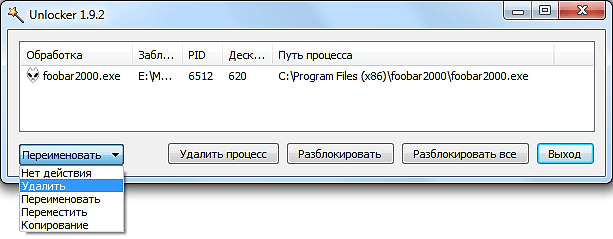
از منوی کشویی، میتوانید اقدامی را برای اعمال بر روی فایل انتخاب کنید. می توانید نام فایل را تغییر دهید، انتقال دهید، کپی کنید یا حذف کنید. همچنین می توانید قفل فایل را باز کنید و بعداً به روش معمول آن را حذف کنید. برای این کار از یکی از دکمه های زیر استفاده کنید:
- فرآیند حذف - برنامه Unlocker برنامه ای را که حذف فایل را مسدود می کند، خاتمه می دهد.
- باز کردن قفل - برنامه قفل فایل را با فرآیند انتخاب شده حذف می کند.
- قفل همه را باز کنید - برنامه با تمام فرآیندها قفل فایل را باز می کند.
به عنوان یک قاعده، پس از حذف فرآیند یا باز کردن قفل، می توانید هر اقدامی را با فایل بدون محدودیت انجام دهید.
IObit Unlocker- برنامه دیگری برای حذف فایل های پاک نشده. برخلاف Unlocker، این برنامه چندان معروف نیست، اما، با این وجود، کار خود را به خوبی انجام می دهد. برنامه IObit Unlocker نیز کاملاً رایگان توزیع شده است، می توانید آن را از وب سایت رسمی دانلود کنید.
برنامه IObit Unlocker را می توان هم از منوی زمینه و هم به سادگی با اجرای برنامه استفاده کرد. پس از راهاندازی برنامه، پنجرهای را مشاهده میکنید که باید فایلهایی را که نمیتوانید حذف کنید، در آن بکشید و رها کنید.
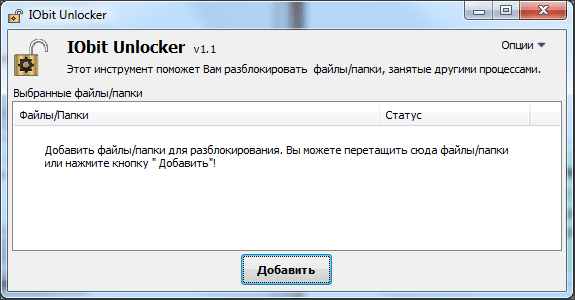
پس از افزودن یک فایل مسدود شده، برنامه یک دکمه "Unblock" و یک منوی کشویی در کنار آن خواهد داشت. با کلیک بر روی دکمه "Unblock"، قفل را از فایل حذف می کنید، این به شما امکان می دهد هر گونه عملی را با فایل انجام دهید.
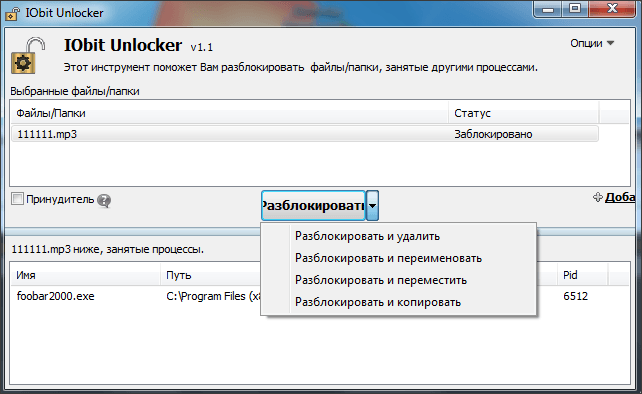
اگر می خواهید فوراً فایل را حذف کنید یا اقدام دیگری روی آن انجام دهید، باید منوی کشویی را باز کنید. از منوی کشویی میتوانید عملیات فایل زیر را انجام دهید: باز کردن قفل و حذف، باز کردن قفل و تغییر نام، باز کردن قفل و انتقال، باز کردن قفل و کپی کردن.
شکارچی قفل- آخرین برنامه برای حذف فایل های غیر قابل جابجایی که در نظر خواهیم گرفت. این برنامه نیز مانند دو برنامه قبلی به صورت رایگان توزیع شده و از وب سایت رسمی قابل دانلود است.
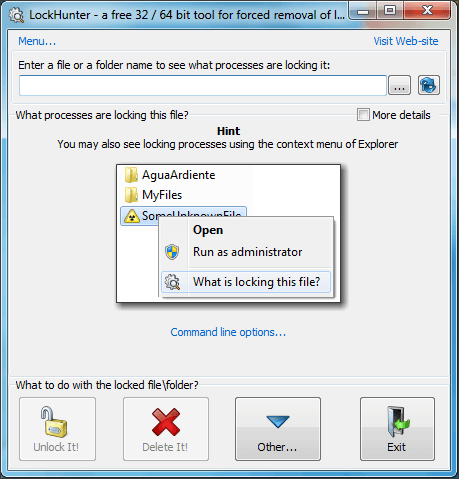
همانطور که در تصویر مشاهده می کنید، این برنامه رابط کاربری نسبتا گیج کننده ای دارد و از کشیدن و رها کردن ساده فایل ها پشتیبانی نمی کند. بنابراین، بهتر است آن را از منوی زمینه اجرا کنید.
پس از باز کردن یک فایل قفل شده، LockHunter لیستی از برنامه هایی را که فایل را مسدود می کنند نمایش می دهد.
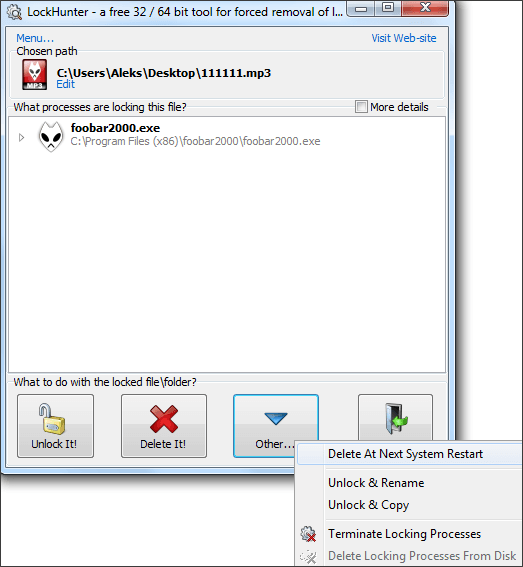
در زیر لیست برنامه ها تعدادی دکمه وجود دارد:
- قفل آن را باز کنید - برنامه قفل فایل را باز می کند. پس از آن، می توانید هر اقدامی را با فایل بدون محدودیت انجام دهید.
- Delete It - برنامه فایل قفل شده را حذف می کند.
- سایر - منوی کشویی با عملکردهای اضافی.
اگر می خواهید بلافاصله فایل را حذف کنید، بر روی دکمه "حذف آن" کلیک کنید و برنامه به سرعت تمام مشکلات شما را حل می کند.
راه های دیگر برای حذف فایل های پاک نشدهقبل از استفاده از برنامه هایی برای حذف فایل های حذف نشده، می توانید سعی کنید خودتان فایل را حذف کنید. در زیر چند ترفند را فهرست می کنیم که به شما امکان می دهد تقریباً هر فایلی را بدون استفاده از برنامه های شخص ثالث حذف کنید. بنابراین، اگر با این واقعیت روبرو هستید که نمی توانید یک فایل را حذف کنید، باید موارد زیر را امتحان کنید:
- همه برنامه های در حال اجرا را ببندید و دوباره امتحان کنید. اگر فایل توسط هر برنامه ای استفاده می شود، به احتمال زیاد نمی توان آن را حذف کرد.
- آنتی ویروس خود را متوقف کنید و آن را کاملا ببندید. اگر آنتی ویروس به فایلی مشکوک شود، آنتی ویروس می تواند هر عملیاتی را با آن مسدود کند.
- وارد حساب کاربری مدیر شوید و دوباره سعی کنید فایل را حذف کنید. در برخی موارد، فایل فقط با حقوق مدیر قابل حذف است.
- کامپیوتر خود را مجددا راه اندازی کنید و دوباره امتحان کنید. نه به ندرت پس از یک راه اندازی مجدد ساده، قفل از روی فایل حذف می شود و می توان آن را بدون مشکل پاک کرد.
- کامپیوتر را از شبکه محلی جدا کنید و سعی کنید فایل را حذف کنید. اگر این فایل توسط کاربران دیگر در شبکه محلی استفاده می شود، این امکان وجود دارد که نتوانید آن را حذف کنید.
- کامپیوتر خود را در حالت ایمن بوت کنید. در حالت امن، فقط ابتدایی ترین اجزای سیستم عامل بارگذاری می شوند. بنابراین، احتمال مسدود شدن فایل شما به میزان قابل توجهی کمتر است.
